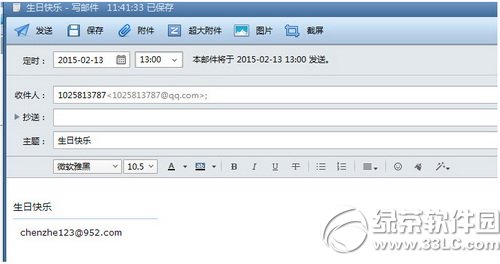萬盛學電腦網 >> 圖文處理 >> Coreldraw教程 >> Coreldraw繪制可愛的機器貓
Coreldraw繪制可愛的機器貓
機器貓是深得幾代人喜愛的經典動畫形象,他用自己神奇的百寶袋和各種奇妙的道具將我們帶進一個充滿想像力的世界。今天咱們就用Coreldraw來畫一畫它的可愛樣子吧:

效果圖
制作步驟:
1、畫頭。用橢圓工具畫一個橢圓,填充藍色,輪廓寬度自定,線條別太粗就行。
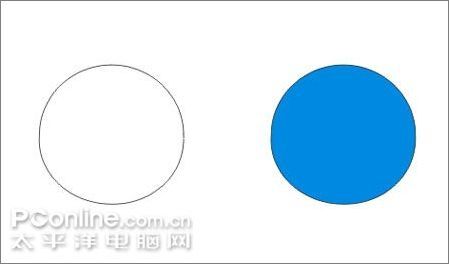
圖1 畫頭
2、畫臉。復制一個頭,縮小一點,填充白色,形成臉。
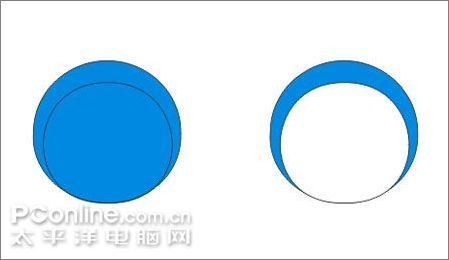
圖2 畫臉
3、畫眼睛。用橢圓工具畫一個橢圓,填充白色,再畫一個小橢圓,填充黑色,形成眼珠,最後畫一個更小的橢圓填充白色形成眼睛的反光。
完成一只眼睛後Ctrl+G群組,復制一份水平翻轉後放在另一邊,形成一對。
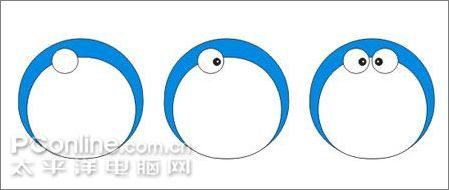
圖3 畫眼睛
4、畫鼻子和嘴。先畫一個小橢圓,填充紅色,形成鼻子,再用手繪工具畫一條豎線,最後用貝塞爾工具畫一條兩端上翹的弧線組成上唇。
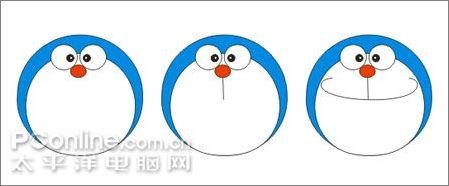
圖4 畫鼻子和嘴
5、畫胡須和嘴。用貝塞爾工具畫一個半圓形,用形狀工具調節成如下形狀,填充紅色,形成嘴。
用手繪工具畫三條直線,旋轉一下角度,形成一邊的胡須,群組後復出一份,水平翻轉後放在鼻子另一邊。
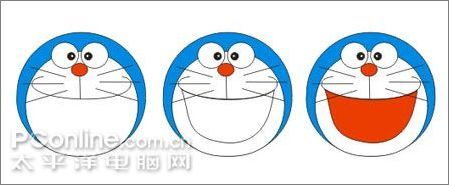
圖5 畫胡須和嘴
6、畫舌頭。先用貝塞爾工具畫出一個四邊形,轉曲後調節圓滑,填充橙色。也可以用兩個橢圓焊接的方式形成。

圖6 畫舌頭
7、畫身體。用貝塞爾工具畫出基本形狀,Ctrl+Q轉為曲線後用形狀工具調節圓滑,填充藍色。

圖7 畫身體
8、畫手和腳。用橢圓工具畫一大一小兩個橢圓,填充白色,放在身體上形成雙手。腳也是先畫橢圓,然後壓扁一點,放在最下層就可以了。

圖8 畫手和腳
9、畫肚皮和口袋。肚皮先畫一個橢圓壓扁一點填充白色;口袋直接畫橢圓然後用形狀工具調成半圓,或者用矩形修剪橢圓也行。

圖9 畫肚皮和口袋
10、畫脖子上的紅帶子。可以用兩個橢圓相修剪,也可以直接用貝塞爾工具畫出基本形後調節形成,填充紅色。

圖10 畫脖子上的紅帶子
11、畫脖子上的鈴铛。先畫一個橢圓,轉為曲線後用形狀工具在下部雙擊增加一個節點,拖上去形成缺口,填充黃色。再畫一個小橢圓放在缺口上也填充黃色。最後用矩形工具,設圓角半徑為30左右,畫一個圓角矩形,轉為曲線後用形狀工具調整成向上彎曲的形狀,填充黃色即可。
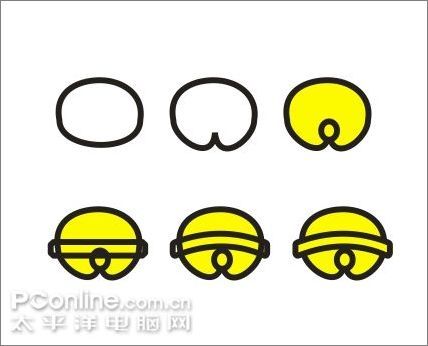
圖11 畫脖子上的鈴铛
12、將鈴铛放置在紅帶子下面,將所有部分全選,Ctrl+G群組,完工!

圖12 Ctrl+G群組
注:更多精彩教程請關注三聯設計教程 欄目,